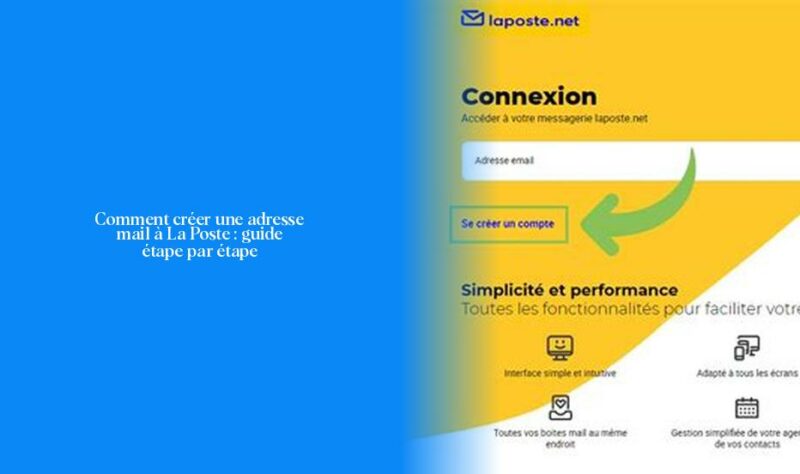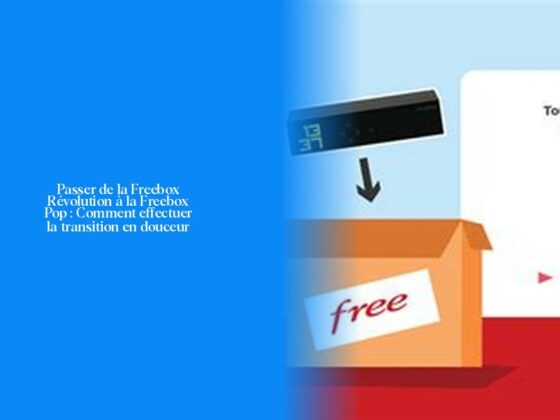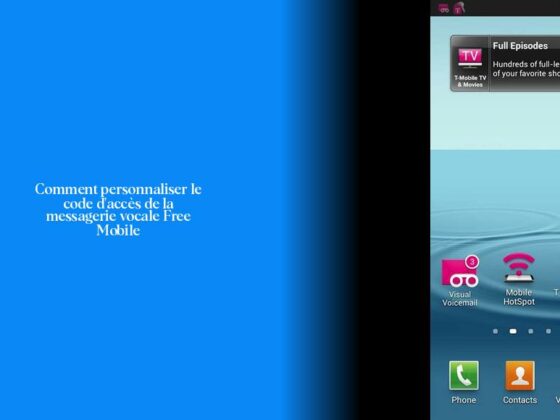Comment créer une adresse mail à La Poste étape par étape
Ah, la magie de créer une boîte mail à La Poste est un peu comme envoyer une lettre au Père Noël ! C’est excitant, n’est-ce pas ? Alors, laissez-moi vous guider étape par étape pour que vous puissiez créer votre propre adresse mail @laposte.net et commencer à envoyer des e-mails tel un pro du courrier électronique !
Pour commencer cette aventure numérique, rendez-vous sur le site Internet de La Poste : www.laposte.net/accueil. Une fois sur la page d’accueil du service, dirigez-vous en haut à droite et repérez le bouton magique qui dit : “Créer ma boîte.” En un claquement de doigts virtuel, votre boîte mail sera prête à être utilisée en quelques secondes seulement.
Maintenant que vous savez comment créer votre première adresse mail à La Poste, peut-être souhaitez-vous en ajouter une deuxième pour séparer vos e-mails personnels et professionnels ? Pas de panique ! Il vous suffit de cliquer sur “Ajouter un alias” et de choisir le nom que vous désirez avant “@” pour ce nouvel alias. Cliquez ensuite sur Valider, et hop, le tour est joué !
Saviez-vous que les communications de laposte.net sont envoyées avec deux adresses e-mail spécifiques : no-reply@laposte.net et no-reply@notification.laposte.net ? Maintenant, chaque fois que vous recevrez un e-mail provenant de ces adresses-là, vous saurez d’où il vient !
Maintenant que vous avez créé votre adresse mail, il est temps d’y accéder pour consulter vos e-mails importants. Il suffit de suivre mon doigt virtuel : cliquez sur “Se connecter” depuis la page d’accueil du site laposte.fr. Ensuite, entrez votre identifiant (votre adresse e-mail) et votre mot de passe avant de cliquer sur Se connecter. Et voilà ! Vous êtes prêt à plonger dans l’univers passionnant de la messagerie électronique.
Eh bien maintenant que vous avez toutes ces informations pour créer une adresse mail à La Poste, pourquoi ne pas mettre vos nouveaux pouvoirs d’e-mailing à l’épreuve ? Continuez à lire pour découvrir plus d’astuces pratiques et des réponses amusantes qui rendront votre expérience avec La Poste encore plus magique ! 📧💌
Créer une adresse mail La Poste sur iPhone
Créer une adresse mail La Poste sur iPhone est un jeu d’enfant ! Tout d’abord, accède à Réglages > Mail sur ton iPhone. Ensuite, touche Comptes puis Ajouter un compte. Sélectionne Autre et ensuite Ajouter un compte Mail. Maintenant, tu n’as qu’à saisir ton nom, ton adresse e-mail Laposte.net, ton mot de passe et une description pour ton compte. C’est simple comme bonjour !
Une fois que tu as saisi toutes ces informations et ajouté ton compte de messagerie, tu pourras recevoir et envoyer des e-mails depuis ton iPhone comme un véritable magicien du courrier électronique. N’oublie pas que la messagerie @laposte.net est idéale pour garder le contact avec tes proches ou même gérer tes affaires professionnelles en toute simplicité.
Savais-tu que tu pouvais également ajouter plusieurs adresses e-mails à ta boîte Laposte.net ? Oui, tu peux créer des alias en ajoutant de nouvelles adresses pour séparer tes différentes activités ! Lorsque des e-mails arriveront sur ces adresses aliassées, ils atterriront tous dans ta boîte principale. Pratique, n’est-ce pas ?
Alors, maintenant que tu as toutes les clés pour créer une adresse mail La Poste sur ton iPhone et organiser facilement ta messagerie électronique, c’est le moment de te lancer dans l’aventure numérique et de profiter pleinement des avantages d’avoir une adresse mail @laposte.net directement dans ta poche grâce à ton smartphone préféré ! 📱📧
Comment ajouter un alias à votre adresse mail La Poste
Pour ajouter un alias à votre adresse mail La Poste et gérez vos alias, c’est aussi simple que de jongler avec des lettres ! Tout d’abord, rendez-vous sur votre compte en ligne et repérez l’icône Mon compte en haut à droite de l’écran. Une fois sur la page Mon compte, dans le menu de gauche, sélectionnez Mes alias. Là, il vous suffira de cliquer sur + Ajouter un alias comme par magie ! Saisissez l’alias de votre choix (peut-être quelque chose d’aussi pétillant et unique que vous) et claquez des doigts virtuellement sur Valider pour que votre nouvel alias prenne vie!
Managing aliases like a boss! Now that you’ve added a dash of personality to your La Poste email with a new alias, why stop there? Feel free to sprinkle more aliases to separate various aspects of your life (*wink*). Just follow the steps mentioned earlier whenever you feel like adding an extra touch of flair to your digital correspondence.
Gérer les problèmes de spam sur laposte.net
Pour gérer les problèmes de spam sur laposte.net, il est crucial de prendre des mesures proactives pour filtrer et supprimer ces messages indésirables. Une astuce infaillible consiste à créer des règles dans votre boîte de messagerie pour trier automatiquement les e-mails suspectés de spam. De plus, bloquer les expéditeurs de spams dans les paramètres de configuration de votre client de messagerie ou d’autres services peut également être une solution efficace pour réduire le flot indésirable d’e-mails.
En cas d’e-mails non sollicités envahissant votre boîte mail, La Poste vous donne la possibilité d’agir rapidement en identifiant ces messages comme indésirables. En ouvrant l’e-mail concerné, cliquez simplement sur l’option “Indésirable” dans la barre d’outils grise. Pour une gestion encore plus efficace, vous pouvez mettre en place un filtre qui dirigera automatiquement tous les e-mails d’un expéditeur vers le dossier Indésirables.
Astuce pour évité n’êtes-vous pas lassé de voir du spam envahir votre boîte mail tel un invité non désiré qui s’incruste à chaque fête ? Créez des règles dans votre logiciel de messagerie pour dire adieu aux spams plus vite que vous ne pouvez dire “Se désabonner” ! Oh, et n’hésitez pas à mener une chasse impitoyable aux expéditeurs malveillants en bloquant leurs adresses sans pitié !
Les spams envahissent-ils toujours vos e-mails comme des sales mômes faisant les 400 coups ? Vous rêvez du calme olympien d’une boîte mail impeccablement propre et sans cesse assaillie par du courrier indigne ? Il est grand temps d’utiliser ces petits trucs bien pratiques pour dire adieu au spam une bonne fois pour toutes ! 🚫📬
Comment contacter le support de La Poste
Pour contacter le support de La Poste et obtenir de l’aide concernant votre adresse e-mail laposte.net, vous pouvez utiliser le formulaire de contact en ligne disponible sur leur site web. Il vous suffit de remplir les informations demandées et d’envoyer votre demande pour recevoir une assistance personnalisée. Si jamais vous êtes à l’étranger et que vous avez besoin d’assistance, ne paniquez pas ! Le Service clients international est là pour vous du lundi au vendredi de 8h00 à 18h00. Vous pouvez les contacter en composant le 00 33 810 821 821 pour bénéficier d’un service client en anglais et en français.
Pour envoyer un e-mail à La Poste depuis votre boîte mail laposte.net, il vous suffit d’indiquer un destinataire, un objet clair et concis ainsi que le contenu de votre message. Une fois cela fait, appuyez sur le bouton “Envoyer” situé dans la zone de rédaction du mail pour que votre message parte comme une lettre à la poste vers sa destination électronique.
N’hésitez pas à joindre le service client si vous avez des questions ou des problèmes techniques avec votre compte ou simplement si vous désirez des informations supplémentaires. Lancez-vous dans la discussion avec La Poste et faites entendre vos problématiques car ils sont là pour y répondre efficacement ! 📧📮
- Rendez-vous sur le site de La Poste pour créer votre adresse mail @laposte.net en quelques secondes.
- Vous pouvez ajouter des alias pour séparer vos e-mails personnels et professionnels.
- Les communications de laposte.net utilisent deux adresses spécifiques : no-reply@laposte.net et no-reply@notification.laposte.net.
- Pour accéder à votre boîte mail, connectez-vous en utilisant votre identifiant (adresse e-mail) et mot de passe sur le site laposte.fr.